- Ce scanner ne prend pas en charge les préréglages message d'erreur dans Adobe apparaît généralement en raison d'une version obsolète du logiciel.
- Si vous rencontrez des problèmes lors de la numérisation de documents, assurez-vous de vérifier le scanner.
- Pour résoudre le problème Adobe Ce scanner ne prend pas en charge les préréglages, vérifier la version de l'outil.
- Maintenir les pilotes de votre scanner à jour peut vous aider à résoudre de nombreuses erreurs de numérisation.

Rendez tous vos documents accessibles et sécurisés grâce à Adobe Acrobat Reader. Cet outil de gestion de documents vous permettra également de signer électroniquement et de créer des formulaires officiels pour vous faire gagner du temps au travail. Obtenez-le pour votre PC et vous pourrez :
- Ouvrez, imprimez et modifiez tous vos fichiers PDF et autres types de fichiers
- Remplir les formulaires PDF plus facilement
- Gardez vos documents essentiels cryptés
Obtenez toutes les applications à un prix spécial !
Le logiciel de gestion de documents n°1 au monde est maintenant à un prix avantageux, alors dépêchez-vous !
Un large éventail d'utilisateurs ont signalé avoir rencontré des problèmes en essayant d'utiliser des préréglages pour balayage fichiers avec Acrobat DC et leur matériel de numérisation.
Dans certains cas, le programme se fige sur un écran lors du chargement du préréglage. Dans d'autres cas, il revient automatiquement à l'option par défaut, une fois le préréglage sélectionné.
Cela peut être frustrant, car vous ne pouvez pas profiter pleinement des services offerts par Adobe Acrobat. Ce problème peut causer encore plus de stress si vous devez analyser et traiter un grand nombre de fichiers.
Dans cet article, nous allons explorer quelques-uns des meilleurs dépannage méthodes pour essayer de résoudre ce problème. Veuillez suivre attentivement les étapes fournies dans ce guide afin d'éviter de causer d'autres problèmes.
Que puis-je faire si le scanner Adobe ne prend pas en charge les préréglages ?
1. Téléchargez la dernière version d'Adobe Acrobat Reader
Avant de suivre les étapes de dépannage, assurez-vous que votre problème n'est pas causé par une version obsolète d'Adobe Acrobat Reader.
C'est une erreur courante, mais il arrive trop souvent qu'elle soit ignorée, donc la meilleure chose à essayer avant de tenter des correctifs est de s'assurer que vous êtes bien à jour.
Plus encore, il est préférable de désinstaller l'ancienne version et d'effectuer une nouvelle installation.

Adobe Acrobat
Utilisez l'un des meilleurs logiciels pour éditer, lire et imprimer des PDF. Tenez-le à jour pour profiter de ses nouvelles fonctionnalités.
2. Vérifiez si le scanner fonctionne correctement dans d'autres logiciels

Afin de vérifier si le problème vient de votre scanner Matériel, essayez de numériser votre document à l'aide d'une autre application de votre PC (comme Microsoft Word).
Si le problème persiste, vous devrez contacter le fabricant du scanner et lui demander de l'aide.
Vous voulez numériser des documents comme un pro? Essayez l'un de ces logiciels de numérisation pour accélérer le processus de numérisation !
3. Installez la dernière version du pilote pour votre scanner
- Visitez le site Web du fabricant du scanner et téléchargez le dernier pilote.
- Aller vers Windows (ou Winnt) dossier sur votre PC.
- Supprimer tous les fichiers qui contiennent deux en leur nom (ex. twain_32.dll).
- Redémarrez votre ordinateur.
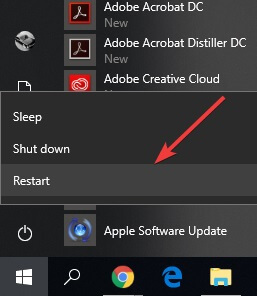
- Installez la dernière version du pilote du scanner en suivant les instructions à l'écran.
Vous pouvez également télécharger automatiquement les derniers pilotes pour votre scanner et autre matériel en utilisant des outils tiers tels que Correction du pilote.
⇒ Obtenir DriverFix
4. Redémarrez votre PC après avoir désactivé tous les éléments de démarrage
- Fermez toutes les applications en cours d'exécution.
- presse Gagner + R touches de votre clavier et tapez msconfig, puis appuyez sur Entrée.
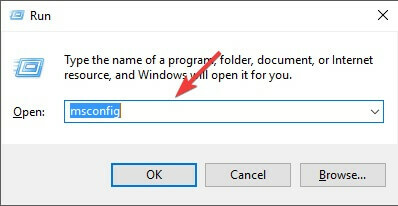
- Dans la fenêtre nouvellement ouverte, sélectionnez le Onglet Démarrage ->sélectionner Ouvrez le Gestionnaire des tâches -> Désactivez toutes les applications de démarrage.

- Cliquez sur D'accord et redémarrez Windows.
- Vérifiez si le problème persiste.
Noter: Suivez les étapes de la méthode 3 et activez toutes les options de démarrage pour restaurer le démarrage applications en mode normal.
Dans cet article, nous avons exploré certaines des meilleures méthodes de dépannage pour essayer de résoudre le problème causé par les préréglages Adobe ne fonctionnant pas correctement dans Adobe Acrobat.
N'hésitez pas à nous faire savoir si ce guide vous a aidé à résoudre votre problème en utilisant la section commentaires ci-dessous.
Questions fréquemment posées
Cela varie en fonction du problème exact. Si le problème est lié aux préréglages Adobe, vous pouvez utiliser notre guide comprenant des solutions si le scanner Adobe ne prend pas en charge les préréglages.
La plupart du temps, il y a un problème de pilote. Jetez un œil à notre guide avec des solutions si l'imprimante HP ne numérise pas sous Windows 10.
Il y a peut-être un problème de compatibilité. Vous pouvez suivre notre solutions rapides sur la façon de résoudre les problèmes de numérisation des imprimantes Canon.


![Correction: au moins une signature a des problèmes [PDF, Docusign]](/f/e32cd654d45202ac9f312ece2f383d33.jpg?width=300&height=460)
![Acrobat: une erreur interne s'est produite sur Windows 10 [Résolu]](/f/aa13ae64d3193d31b9f0b9ec21f969a3.jpg?width=300&height=460)